
手机边框该怎么画好 手机照片如何添加边框
发布时间:2023-10-17 16:19:52 来源:三公子游戏网
如今手机已经成为人们日常生活中必不可少的工具之一,随着手机摄影功能的不断提升,我们越来越喜欢用手机拍摄美好瞬间。有时候我们会发现,手机拍摄的照片缺少一些独特的元素,显得略显单调。为了能够让照片更加生动有趣,很多人开始尝试给手机照片添加边框。手机边框的选择和绘制也成为了一项技巧活。手机边框该怎么画好?手机照片如何添加边框?让我们一起来探讨一下吧。
手机照片如何添加边框
具体方法:
1.打开手机“相册”图标。
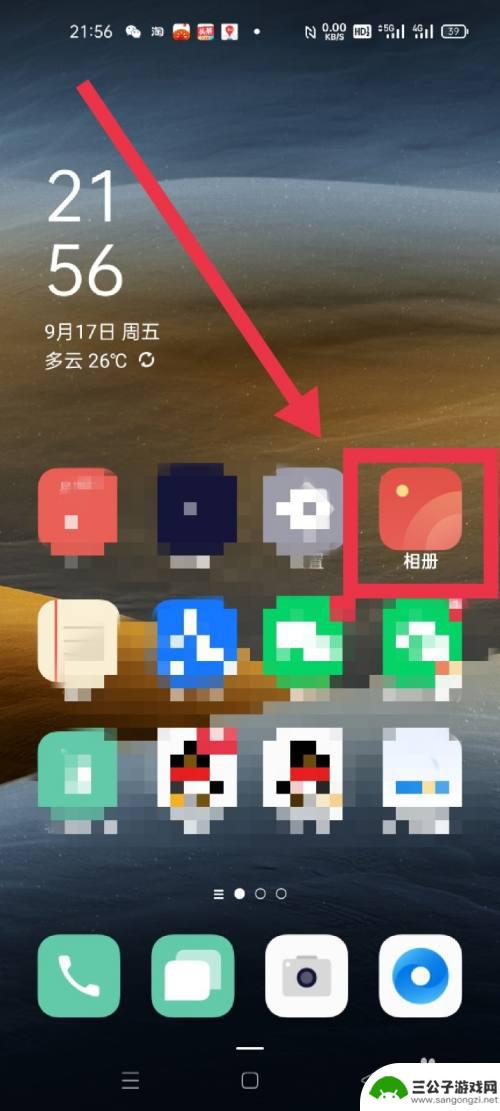
2.进入手机相册,找到一张需要添加边框的照片,并点击一下。
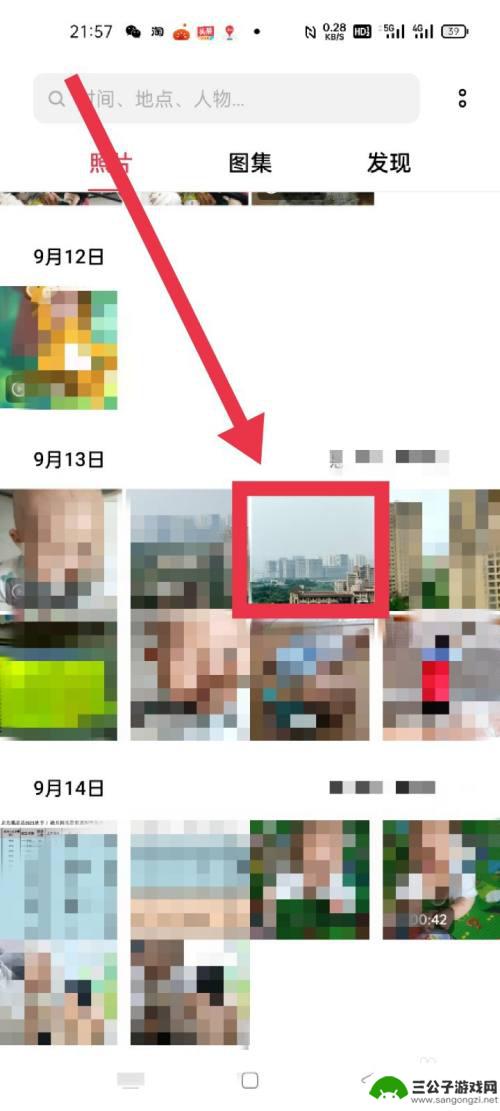
3.进入照片页面,在手机屏幕下方的一排图标中找到“编辑”选项并点击。
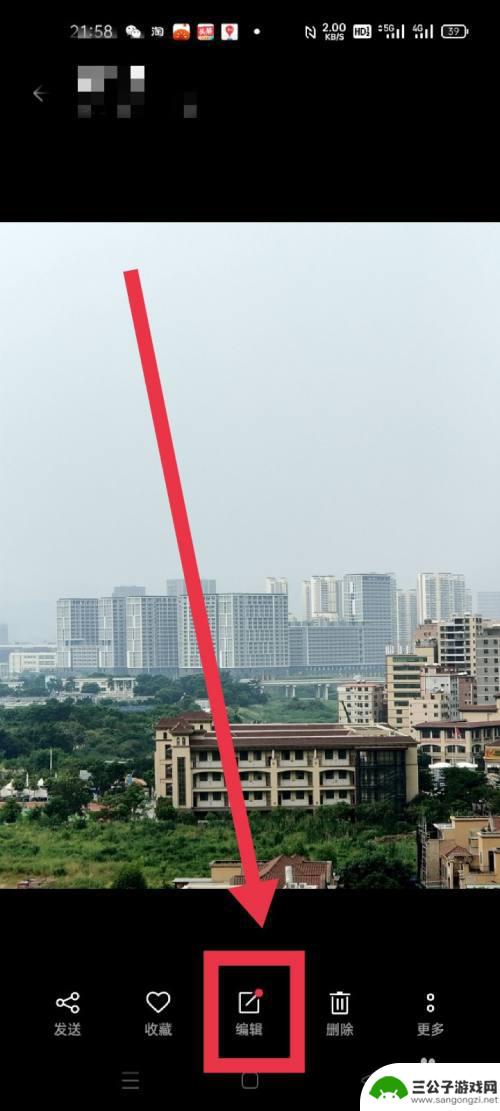
4.选择“标记”选项。
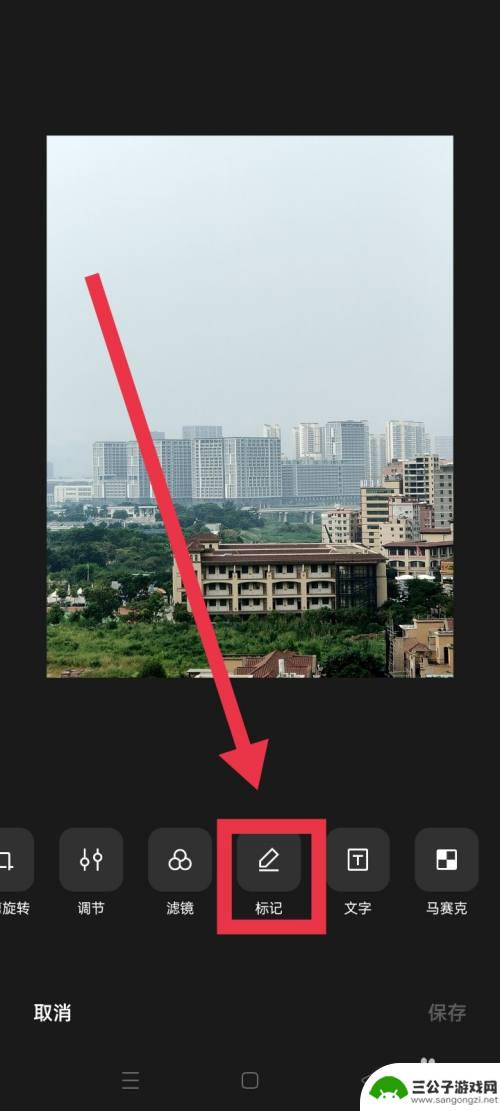
5.出现标记的粗细、颜色块、线条样式等内容,如下图。
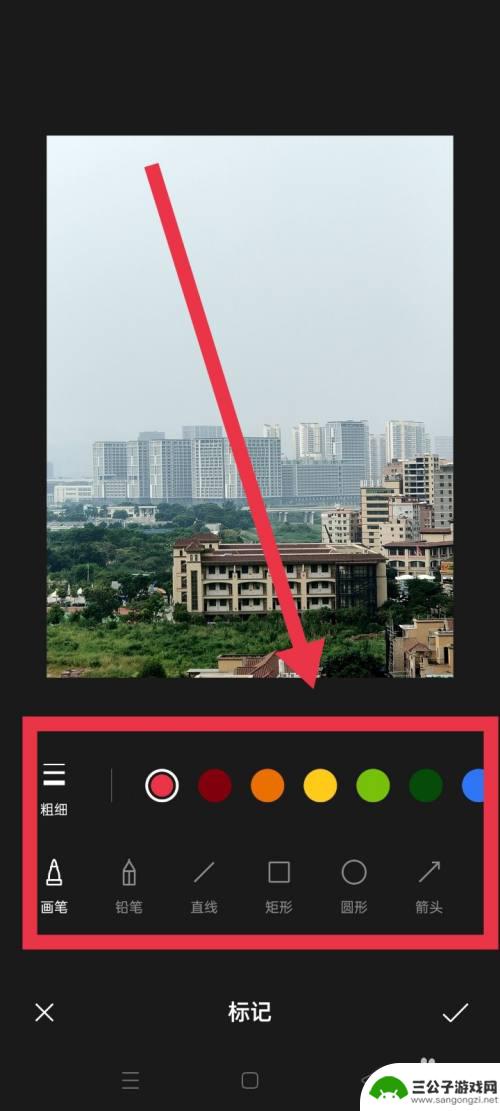
6.选中“矩形”图标,然后在照片需要添加边框的位置划动手指。一个边框就出现了,如下图。
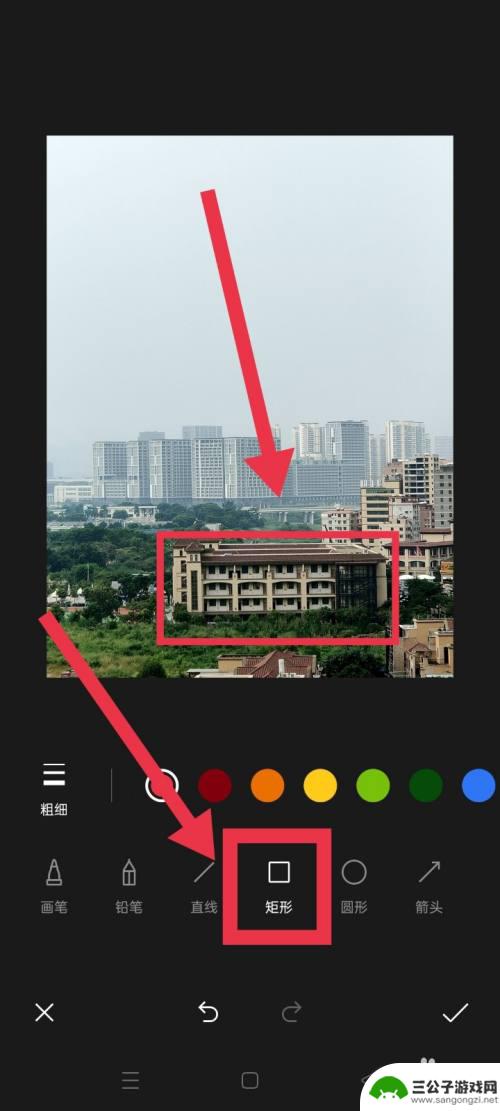
7.边框画好后,点击屏幕右下角的勾,如下图。
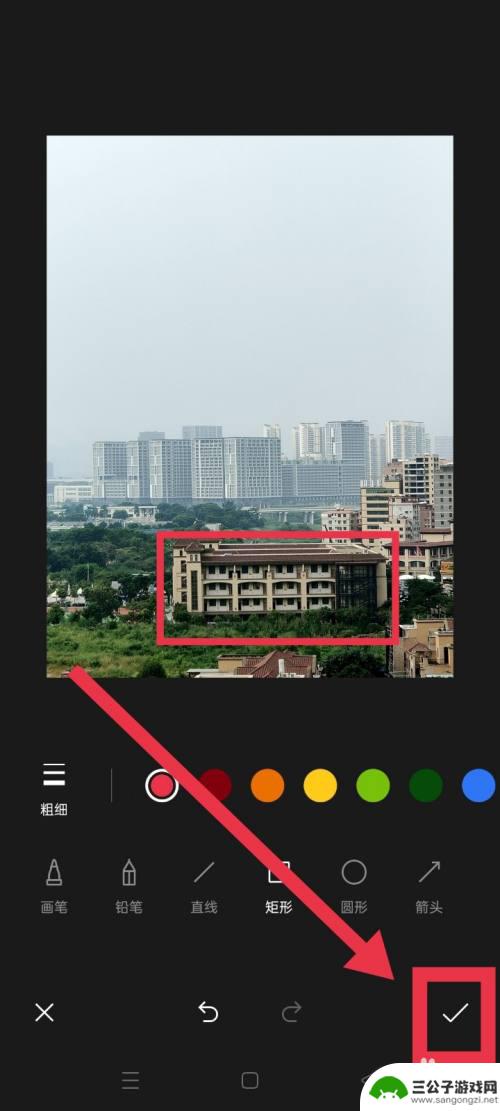
8.再点击屏幕右下角的“保存”,如下图。这样,加了边框的照片就画好啦。
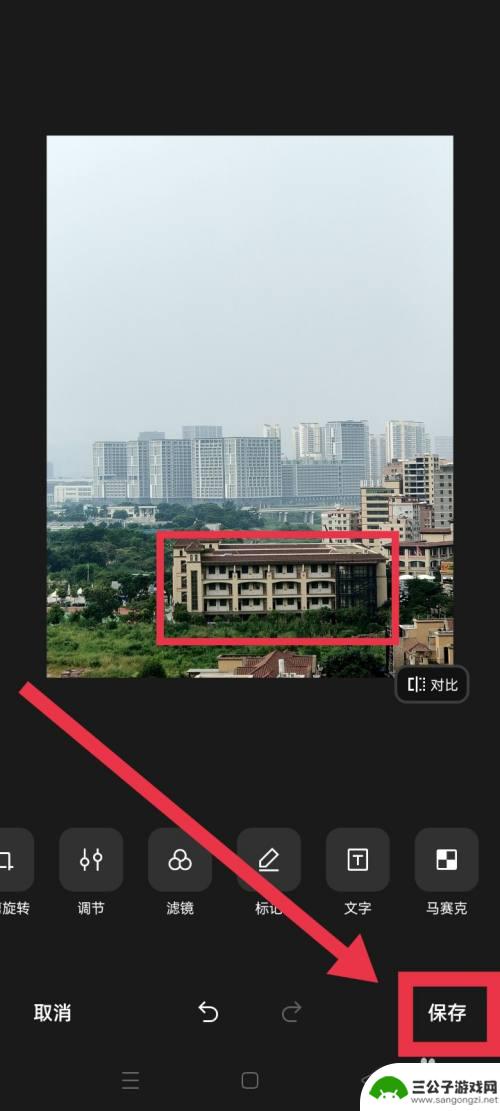
以上是如何画好手机边框的全部内容,如果你遇到了这种情况,可以参考小编的方法来解决,希望这能对你有所帮助。
热门游戏
-

苹果手机如何给照片加花边 苹果手机照片加边框方法
在现如今的社交媒体时代,照片已经成为人们记录生活、分享美好时刻的重要方式,苹果手机作为众多用户的首选,其拍摄的照片质量清晰、色彩鲜艳,但是有时候我们可能希望为照片添加一些特别的...
2025-02-21
-
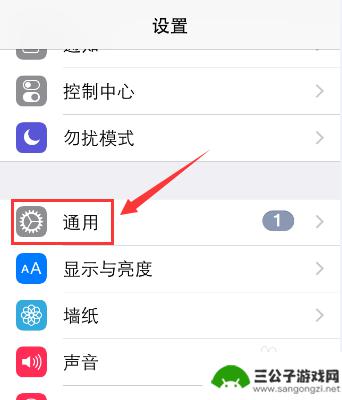
怎么去苹果手机黑边框 快捷小黑框如何在苹果手机上取消
苹果手机黑边框是很多用户所不喜欢的一项设计,因为它给屏幕带来了一种边框的限制感,苹果手机上却有一个快捷小黑框,可以帮助用户取消这些黑边框。如何去掉苹果手机上的黑边框呢?在本文中...
2023-12-25
-
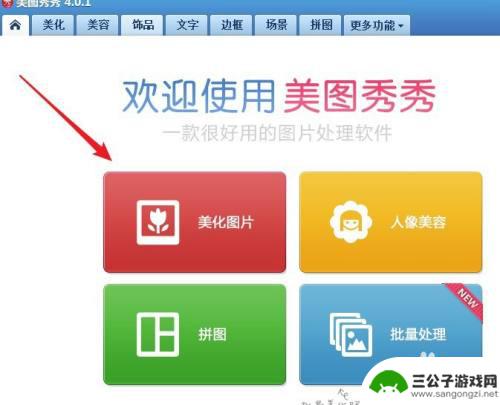
手机如何制作小框框图 手机图片加边框的步骤
手机如何制作小框框图,随着科技的不断发展,手机已经成为我们生活中必不可少的工具之一,有时候我们可能会感到手机的外观过于单调,缺乏个性化。为此,许多人开始寻找方法来为手机图片添加...
2023-11-21
-

手机设置底纹怎么设置不了 手机WPS边框和底纹设置方法
手机设置底纹一直是很多用户关注的问题,有时候我们想要在手机上设置一些独特的边框和底纹,但却不知道该如何操作,尤其是在使用手机WPS时,想要更改文档的边框和底纹,却找不到相关设置...
2024-07-04
-
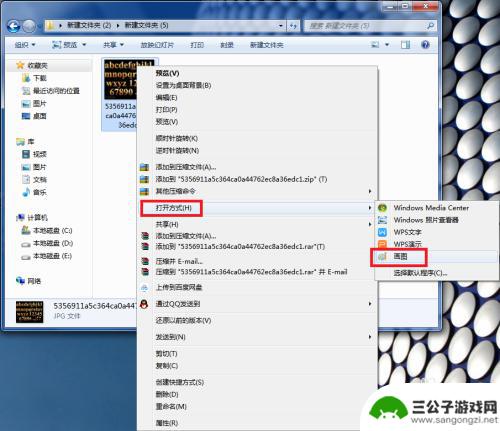
手机怎么给照片里加框 怎样迅速在图片中添加红色方框
手机怎么给照片里加框,如今,手机已经成为我们日常生活的必备品之一,除了拍摄美丽的照片外,我们还可以通过手机的编辑功能为照片添加各种特效,让照片更加生动有趣。其中一项常见的编辑技...
2023-09-21
-

手机边框的黑胶怎么去除 手机背面粘胶去除方法
随着手机使用时间的增长,手机边框和背面可能会出现黑胶和粘胶的情况,给手机的外观和手感带来影响,如何去除手机边框的黑胶和背面的粘胶成为了许多手机用户关注的问题。针对这些问题,我们...
2024-04-30
-

iphone无广告游戏 如何在苹果设备上去除游戏内广告
iPhone已经成为了人们生活中不可或缺的一部分,而游戏更是iPhone用户们的最爱,让人们感到困扰的是,在游戏中频繁出现的广告。这些广告不仅破坏了游戏的体验,还占用了用户宝贵...
2025-02-22
-

手机图片怎么整体缩小尺寸 如何在手机上整体缩小照片
如今手机拍照已经成为我们日常生活中不可或缺的一部分,但有时候我们拍摄的照片尺寸过大,导致占用过多存储空间,甚至传输和分享起来也不方便,那么如何在手机上整体缩小照片尺寸呢?通过简...
2025-02-22













